- 目次>
- 本商品の使いかた
本商品の使いかた
本商品をご利用の際に必要なmicroSIMカードや充電池パックの取り付け/取り外しの方法、タッチパネルについて説明します。
●充電池カバーの取り外しかた
●microSIMカードと充電池パックの取り付け/取り外し
●充電のしかた
●タッチパネルの使いかた
●文字入力について
● 充電池カバーの取り外しかた
本商品の充電池カバーを取り外す際は、下記の手順にしたがって取り外してください
- 1.
-
本商品の電源が入っているときは、通常表示に戻してから電源ボタンを長押しし、電源オプションが表示されたら[電源OFF]をタップして電源をOFFにします。
<通常表示>

- 2.
-
本商品とACアダプタ/USBケーブル/クレードルが接続されているときは、取り外します。
- 3.
-
充電池カバーの切り欠き部に親指をかけて取り外します。
辺りを軽く押さえながら取り外すと、取り外ししやすくなります。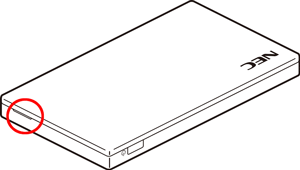
◆注意◆
- 充電池カバーを取り外す際、必要以上に力を入れないでください。充電池カバーが破損するなどして、けがや故障の原因となります。
● microSIMカードと充電池パックの取り付け/取り外し
◆注意◆
- 本商品の電源がONの状態では、絶対にmicroSIMカードの取り付け/取り外しは行わないでください。
- 本商品の電源がONの状態では、絶対に充電池パックの取り外しは行わないでください。
- microSIMカードを取り付けないと、LTE/3Gでのデータ通信などをご利用できません。
- microSIMカードをカチッと音がするまでしっかりと押し込んでください。確実にロックされる前に指を離すと、飛び出す可能性がありますのでご注意ください。
- microSIMカードを逆に挿入したり、microSIMカード以外のカード(SDカードやnanoSIMなど)を挿入しないでください。故障する場合があります。
- SIM変換アダプタなどを利用した場合の動作は保証しておりません。
- 取り外したmicroSIMカードは紛失しないようにご注意ください。
- 充電池パックは、ご利用開始時では充電されていません、本商品に取り付けたあと充電してください。
microSIMカード取り付け方法
- 1.
-
本商品の電源が入っているときは、通常表示に戻してから電源ボタンを長押しし、電源オプションが表示されたら[電源OFF]をタップして電源をOFFにします。
<通常表示>

- 2.
-
本商品とACアダプタ/USBケーブル/クレードルが接続されているときは、取り外します。
- 3.
-
充電池カバーを取り外します。
充電池カバーの切り欠き部に指をかけ、カバー中央を押さえながら外します。
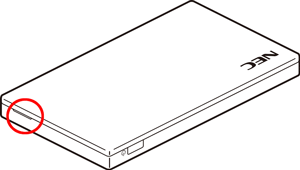
- 4.
-
充電池パックを取り出します。
「PULL」タブを指にはさみ、矢印方向へゆっくりと持ち上げます。充電池パック取り付け時に充電池カバーにはさみ込まないよう、「PULL」タブは戻しておいてください。
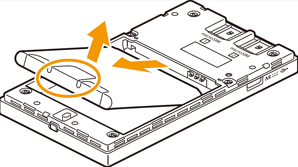
- 5.
-
microSIMカードのIC部分(金属端子部)部分を下にして、microSIMカードをカチッと音がするまで挿入します。
microSIMカードの取り付け/取り外しのときは、IC部分に触れたり、傷つけたりしないようにご注意ください。
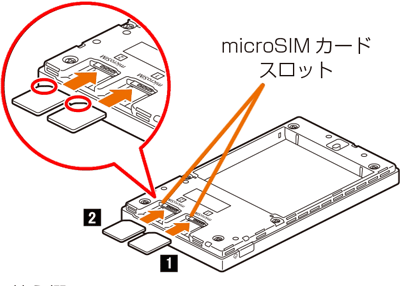
- 6.
-
microSIMカードが奥まで挿入されていることを確認します。
- 7.
-
充電池パックを奥までスライドさせて押し込みます。
本商品と充電池パックの端子部を合わせてください。
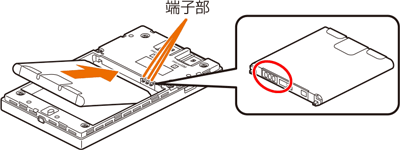
- 8.
-
充電池カバーを取り付けます。
つめがカチッとなるまで押し込んでください。
※ストラップホール側のツメをあわせてから装着してください。
※隙間ができないように、側面もきちんと押し込んでください。
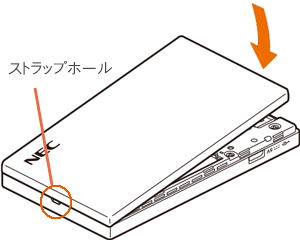
microSIMカード取り外し方法
- 1.
-
本商品の電源が入っているときは、通常表示に戻してから電源ボタンを長押しし、電源オプションが表示されたら[電源OFF]をタップして電源をOFFにします。
<通常表示>

- 2.
-
本商品とACアダプタ/USBケーブル/クレードルが接続されているときは、取り外します。
- 3.
-
充電池カバーを取り外します。
充電池カバーの切り欠き部に指をかけ、カバー中央を押さえながら外します。
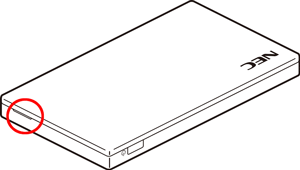
- 4.
-
充電池パックを取り出します。
「PULL」タブを指にはさみ、矢印方向へゆっくりと持ち上げます。充電池パック取り付け時に充電池カバーにはさみ込まないよう、「PULL」タブは戻しておいてください。
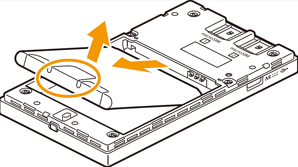
- 5.
-
microSIMカードをカチッと音がするまで押し込み、ゆっくり戻します。
microSIMカードが少し出てきます。
- 6.
-
少し出てきたmicroSIMカードを矢印の方向へ取り出します。
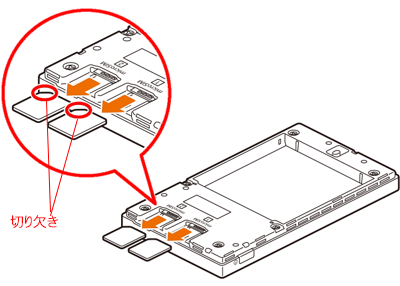
- 7.
-
充電池パックを奥までスライドさせて押し込みます。
本商品と充電池パックの端子部を合わせてください。
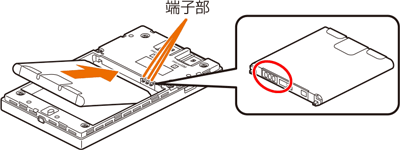
- 8.
-
充電池カバーを取り付けます。
つめがカチッとなるまで押し込んでください。
※ ストラップホール側のツメをあわせてから装着してください。
※ 隙間ができないように、側面もきちんと押し込んでください。
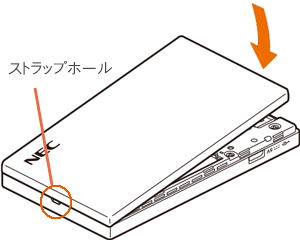
● 充電のしかた
◆注意◆
- 充電池パックを取り付けていないと、ACアダプタを接続してもご利用できません。
- ACアダプタは、必ず本商品に添付のものをお使いください。また本商品に添付のACアダプタは他の製品に使用しないでください。
- 充電中は、充電池パックを取り外さないでください。故障の原因となります。
- 本商品の充電は、電源OFFおよび休止状態中に行ってください。
- 本商品の充電時間は、電源OFFおよび休止状態中のとき、本体にACアダプタで充電した場合、約3.5時間です。
- 本商品を動作させながら充電したり、本体もしくは電池の温度が高い場合、電池保護のため充電を停止することがあります。
- 充電は、USBケーブル経由で、パソコンのUSBポートからの充電も可能です。 なお、USBポートからの充電は、ACアダプタを使用した場合よりも充電時間が長くなります。
- 低温または高温の環境では、本体の保護のため充電が中止されます。充電は0℃~35℃の環境で行ってください。
■ 本体にACアダプタで充電する場合
- 1.
-
本商品のUSBポートに、USBケーブルのmicroUSBコネクタを接続します。
※ microUSBコネクタは挿入できる方向が決まっていますので、端子形状を確認し、まっすぐ奥まで差し込みます。
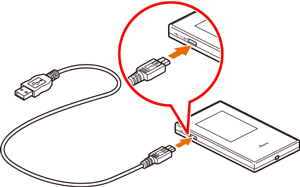
- 2.
-
USBケーブルのもう一方のコネクタをACアダプタに接続して、ACアダプタの電源プラグを電源コンセントに接続します。
※ USBコネクタは挿入できる方向が決まっていますので、端子形状を確認し、まっすぐ奥まで差し込みます。
※ ACアダプタが抜けないようにご注意ください。
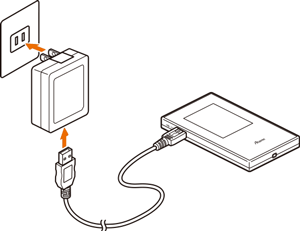
- 3.
-
充電が開始されます。
■ クレードルに接続して充電する場合
- 1.
-
クレードルのACアダプタ接続ポートにACアダプタのmicroUSBコネクタを接続します。
※microUSBコネクタはUSBマークのついている面が上になるように本商品に接続してください。
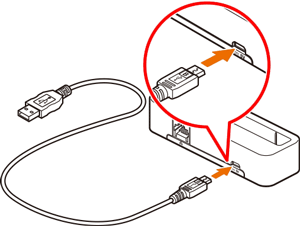
- 2.
-
USBケーブルのもう一方のコネクタをACアダプタに接続して、ACアダプタの電源プラグをコンセントに接続します。
※USBコネクタはUSBマークのついている面が下になるように、ACアダプタに接続してください。
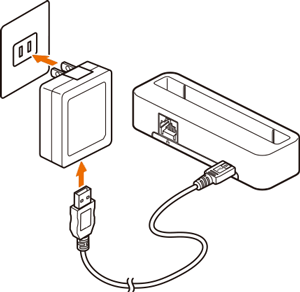
- 3.
-
クレードルに本商品をセットします。
クレードル側のポートと本商品側のポートを合わせ、奥まで確実にセットしてください。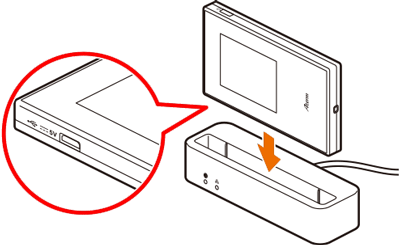
◆補足◆
- クレードルの左側のランプは、給電を表すもので、ACアダプタとコンセントを接続すると点灯します。充電状態のランプではありません。
- 充電中は、本商品のディスプレイに雷マークの入った電池マーク
 が表示されます。
が表示されます。
- 4.
-
充電が開始されます。
● タッチパネルの使いかた
◆注意◆
- タッチパネルは指で軽く触れるように設計されています。
指で強く押したり、先が尖ったもの(爪/ボールペン/ピンなど)を押し付けたりしないでください。 - 次の場合はタッチパネルに触れても動作しないことがあります。また、誤動作の原因となりますので、ご注意ください。
-手袋をしたままでの操作
-爪の先での操作
-異物を操作面に乗せたままでの操作
-保護シートやシールなどを貼っての操作
-指2本以上での操作
- 本商品をクレードルで使用する場合は、一部機能を除き、本商品ディスプレイのタッチパネルを操作することはできません。また、操作可能な場合でも、縦画面表示となる場合があります。
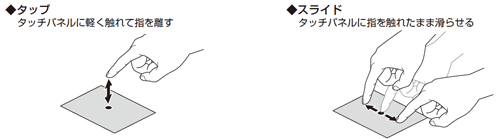
● 文字入力について
文字入力時のボタンの割り当て例:[2]の場合
a → b → c → 2 → A → B → C → a …
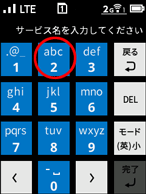
同じモード(文字種)の文字を続けて入力する場合は、[モード]をタップして半角や記号を切り替えると便利です。
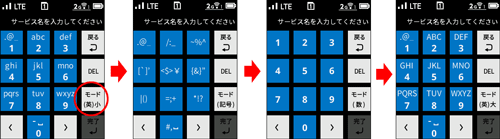
| 入力画面の1つ前の画面に戻ります。 | ||
入力した文字を1文字削除します。 カーソルが右端にある場合は、1文字前を削除します。文字間にカーソルがある場合は右側の文字を削除します。 |
||
| 文字種を切り替えます。(英)小 → (記号) → (数) → (英)大 → (英)小 … | ||
| 1文字左に進めます。 | ||
| 1文字右に進めます。 | ||
| 文字入力を確定します。 | ||
◆参考◆
- 使用可能な文字について
-サービス名は、任意の文字列を全角32文字まで使用できます。
ただし、ディスプレイでは半角文字のみ使用可能です。-APNは、最大63 文字の半角英数字と記号です。
ご契約の通信事業者が指定した書類やmicroSIMカードのケースなどに記載のAPN情報にしたがって正しく入力してください。なお、「スペース」、「"」、「&」、「,」、「:」、「;」、「<」、「>」、「\」は使用できません。-ユーザ名とパスワードは、最大63文字の半角英数字と記号を使用できます。
- クイック設定Webではサービス名の漢字入力が可能です。
- パスワードなどの場合は、入力した文字が「*」で表示されることがあります。